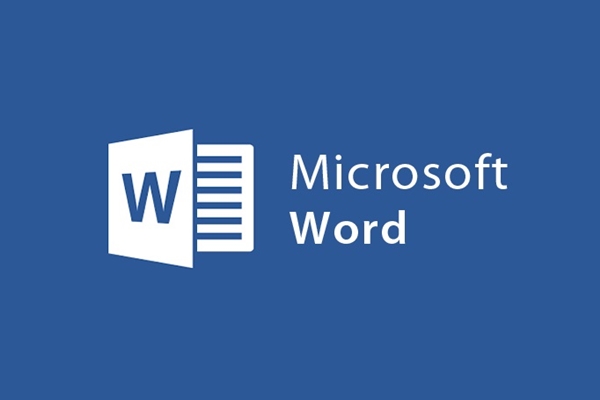
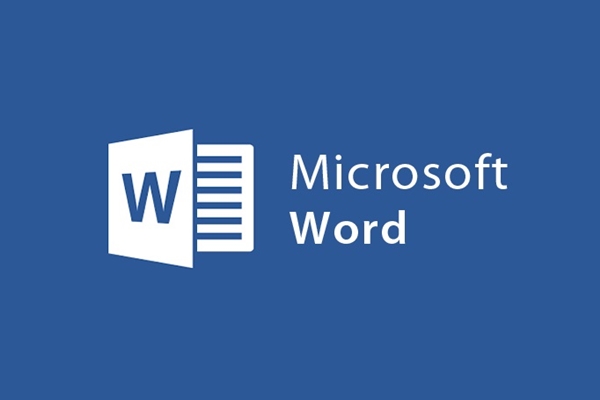
WordファイルをPDFファイルに変換する方法は非常に簡単で高速です
- 24-07-2022
- trienkhaiweb
- 0 Comments
日常業務では、多くの場合、ドキュメントをWordファイルからPDFファイルに変換する必要があります。 PDFドキュメントには、リーダーの再編集を制限し、ライターのエラーのないフォントフォーマットを表示するという特定の利点があります。
現在、WordをPDF形式に変換するための多くのフォームとツールがあり、サポートソフトウェアを使用してオンラインで変換できます。また、Microsoft Word 2007、2010、2013などの最近のバージョンのMicrosoft Wordでは、 WordファイルをPDFファイルに直接保存することがサポートされています。
以下のいくつかの簡単な手順で、完全なPDFドキュメントを作成することができました。
Tech12hは、 Microsoft Word 2013バージョンに関する詳細な手順を提供しますが、残りのWordバージョンも同じです。
Mục lục
方法1:WordファイルをPDFファイルとして直接保存する
1.編集ウィンドウで、[ファイル]を選択し、[名前を付けて保存]を選択します
次に、「参照」を選択してフォーマットを設定します。
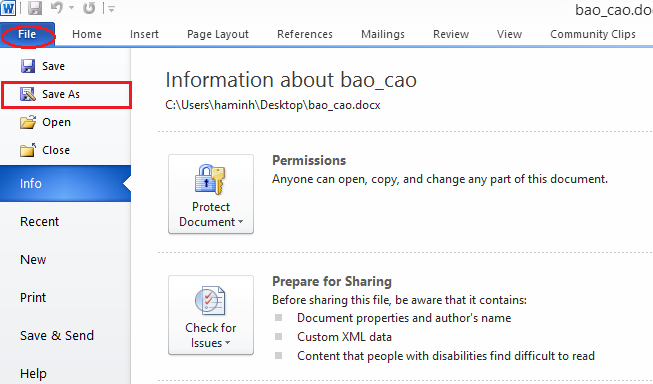
2. [名前を付けて保存]ウィンドウで、PDFファイルの形式を設定します
[ファイルの種類]セクションでは、テキスト形式をPDFとして選択します。
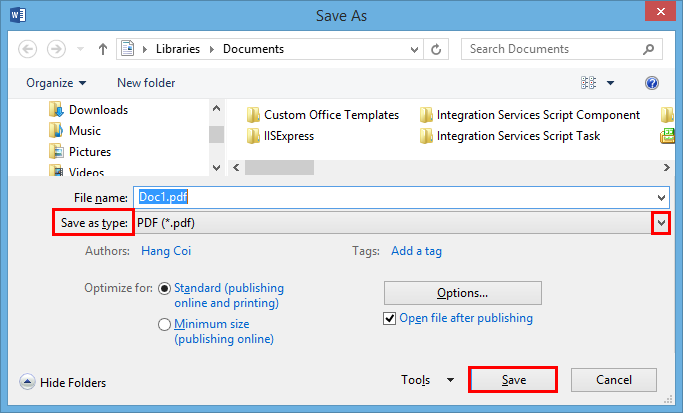
- ファイル名: PDFファイルの名前
- 標準(オンラインでの公開と印刷) :インターネットでの印刷と公開用に最適化
- 最小サイズ(オンラインで公開):インターネットでの公開の容量を最適化します
- 公開後にファイルを開く:PDFファイルは、コンピューターのデフォルトのPDFリーダープログラムによって自動的に開かれます。
セットアップが完了したら、「保存」を選択してインストールを完了します。
Microsoft Word 2010の場合:MicrosoftWord2013と同様に動作します。
Microsoft Word 2007の場合: [ Office]ボタンに移動し、[名前を付けて保存]を選択し、引き続きPDFまたはXPSを選択して、 MicrosoftWord2013の場合と同じようにします。
方法2:オンライン変換
ここをクリックして、わずか数ステップで無料で変換できます。
1.PDFファイル形式を選択します
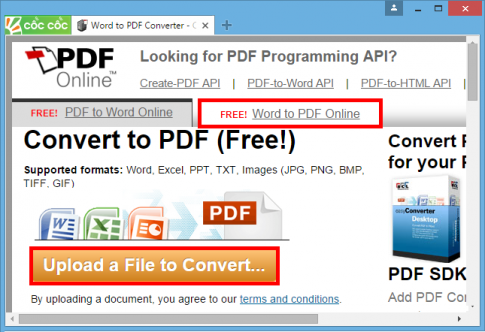
インターフェイスには、次の2つのウィンドウから選択できます。
- PDF to Word Online: PDFファイルをWordファイルに変換します
- WordからPDFへのオンライン: WordファイルをPDFファイルに変換
「 WordtoPDFOnline」を選択し、「Upload a file to Convert …」を選択して、変換するWordファイルを選択します。
2.変換されたテキストの操作
テキストが変換されたら、[ PDFファイルの表示]を選択してテキストをプレビューし、[ダウンロード]を選択してダウンロードし、[さらにドキュメントをアップロード]を選択して他のWordドキュメントを追加します。
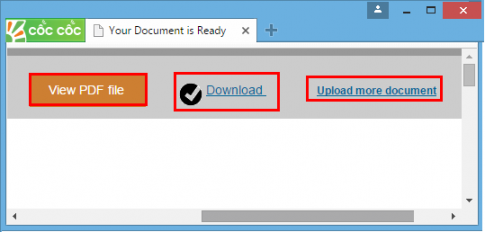
ノート:
変換されたドキュメントは5MBを超えてはなりません
方法3:サポートソフトウェアを使用します。
この変換機能をサポートするソフトウェアはたくさんありますが、「高度なWordからPDFへのコンバーター」は使いやすく無料であると評価されています。アプリケーションはここからダウンロードできます。使用方法の詳細については、次の記事をご覧ください。
幸運を !












